Curso
Ao criar um painel do Power BI, você deseja apresentar informações de forma eficaz sem sobrecarregar seu público.
É para isso que servem as dicas de ferramentas. Eles permitem que você forneça contexto adicional sobre um ponto de dados quando um usuário passa o mouse ou clica em um elemento visual.
Neste artigo, você aprenderá sobre as dicas de ferramentas do Power BI, seus recursos e como criá-las, personalizá-las e otimizá-las para melhorar a experiência do usuário em seus relatórios.
O que são dicas de ferramentas do Power BI?
As dicas de ferramentas do Power BI são pequenos pop-ups que aparecem sempre que você passa o mouse sobre um ponto de dados em um visual de relatório. Eles exibem informações adicionais sobre um determinado ponto de dados, melhorando a compreensão dos dados visualizados.
O principal objetivo das dicas de ferramentas é fornecer informações contextuais que enriquecem a experiência visual sem atrapalhar o visual principal. Eles também podem ser auxiliares de navegação, ajudando os usuários a interpretar os dados com mais eficiência.
As dicas de ferramentas do Power BI também esclarecem cálculos ou relações complexas que não são imediatamente aparentes no próprio visual. Por exemplo, se você passar o mouse sobre o visual de um KPI, poderá ver como a métrica foi obtida.
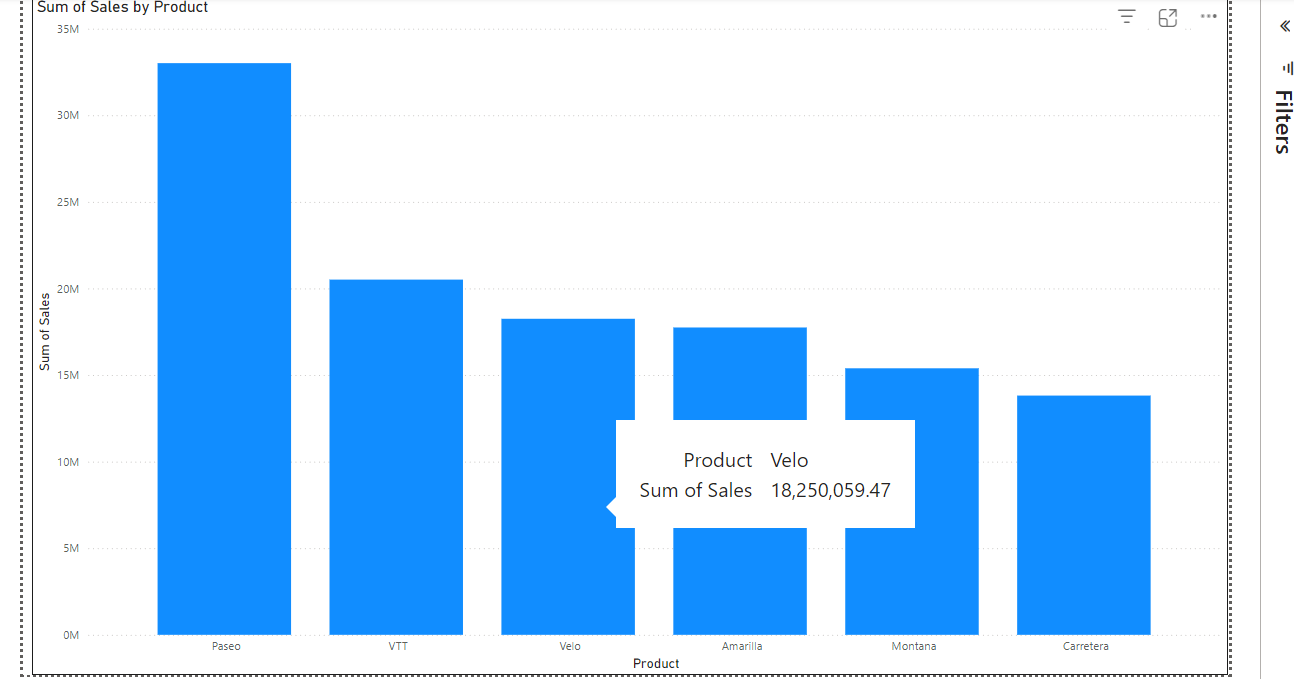
Uma dica de ferramenta do Power BI gerada automaticamente. Imagem do autor.
Recursos de dica de ferramenta do Power BI
As dicas de ferramentas no Power BI são personalizáveis, permitindo que você exiba qualquer informação aos usuários. Aqui estão alguns dos principais recursos das dicas de ferramentas do Power BI.
- Dados dinâmicos: As dicas de ferramentas exibem dados correspondentes ao ponto de dados específico sobre o qual você está passando o mouse.
- Conteúdo personalizável: Você pode personalizar as dicas de ferramentas para mostrar informações relevantes ou incluir medidas calculadas.
- Opções de formato: As dicas de ferramentas oferecem suporte a opções de formatação, como ajustes de cor, fonte e tamanho, para que você se alinhe ao design do relatório.
Há vários tipos de dicas de ferramentas que você pode ter em um relatório do Power BI:
- Dicas de ferramentas padrão: Geralmente são gerados automaticamente pelo Power BI e exibem informações sobre um ponto de dados, como seu valor e categoria.
- Dicas de ferramentas personalizadas: Essa dica de ferramenta inclui recursos visuais, texto, imagens e outros elementos interativos para enriquecer a experiência do usuário. Geralmente, ela é criada adicionando e redimensionando uma nova página de relatório.
- Dicas de ferramentas visuais modernas: Essas dicas de ferramentas geralmente são relatórios incorporados ou ações de pesquisa. Eles fornecem insights mais detalhados e melhoram a narrativa, permitindo que o usuário explore os dados sem sair do visual principal.
As dicas de ferramentas padrão geralmente exibem informações básicas, que podem não estar alinhadas com as necessidades específicas do público e com os objetivos específicos do relatório, e é por isso que criar dicas de ferramentas personalizadas costuma ser uma boa ideia.
Como criar e personalizar dicas de ferramentas
Antes de continuar, verifique se você carregou os dados de amostra fornecidos pelo Power BI. Para isso, abra um relatório em branco e clique no botão Use sample data (Use dados de amostra).
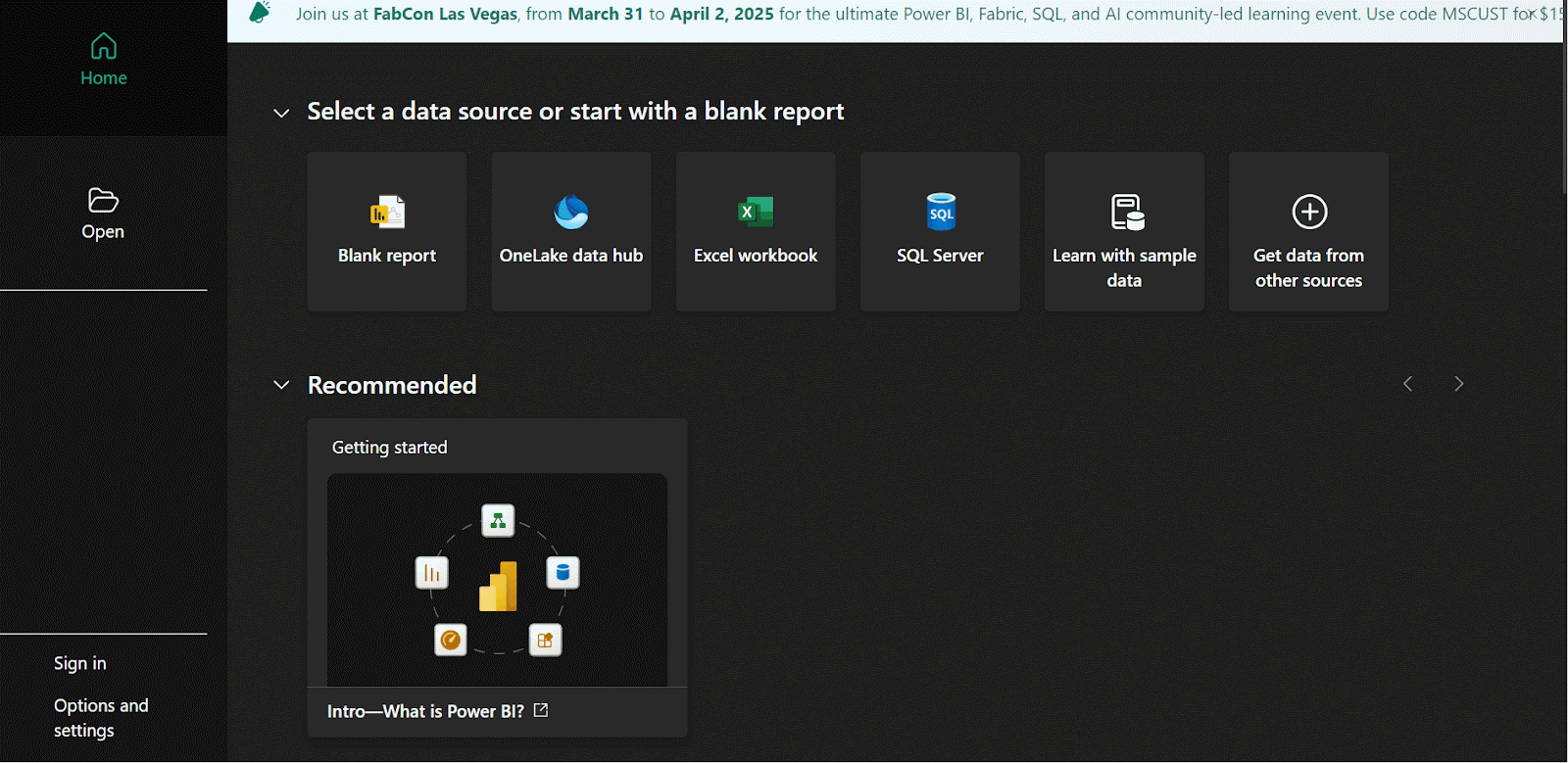 Carregue os dados de amostra fornecidos pelo Power BI. Imagem do autor.
Carregue os dados de amostra fornecidos pelo Power BI. Imagem do autor.
Vamos criar um gráfico de colunas mostrando o total de vendas por produto para aplicar a dica de ferramenta. Vá para o painel Visualizations e selecione o gráfico de colunas empilhadas. Em seguida, arraste os campos Product e Sales para os campos do eixo X e do eixo Y do visual, respectivamente .
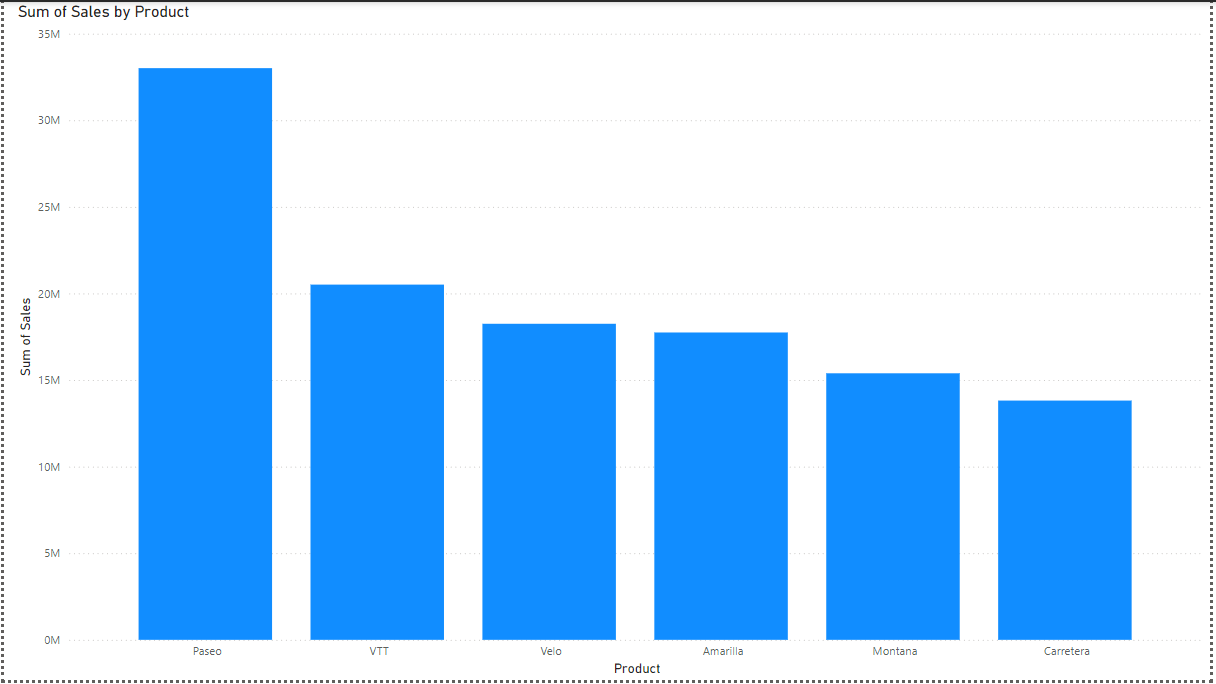
Gráfico de colunas mostrando o total de vendas por produtos. Imagem do autor.
Etapa 1: Criando uma página de dica de ferramenta
Para criar uma dica de ferramenta personalizada, você precisa criar uma nova página clicando no botão+ na parte inferior da tela do relatório. Em seguida, no painel Visualizations, clique no ícone Formatar página e selecione a opção Tooltip (dica de ferramenta ) nas configurações do Canvas.
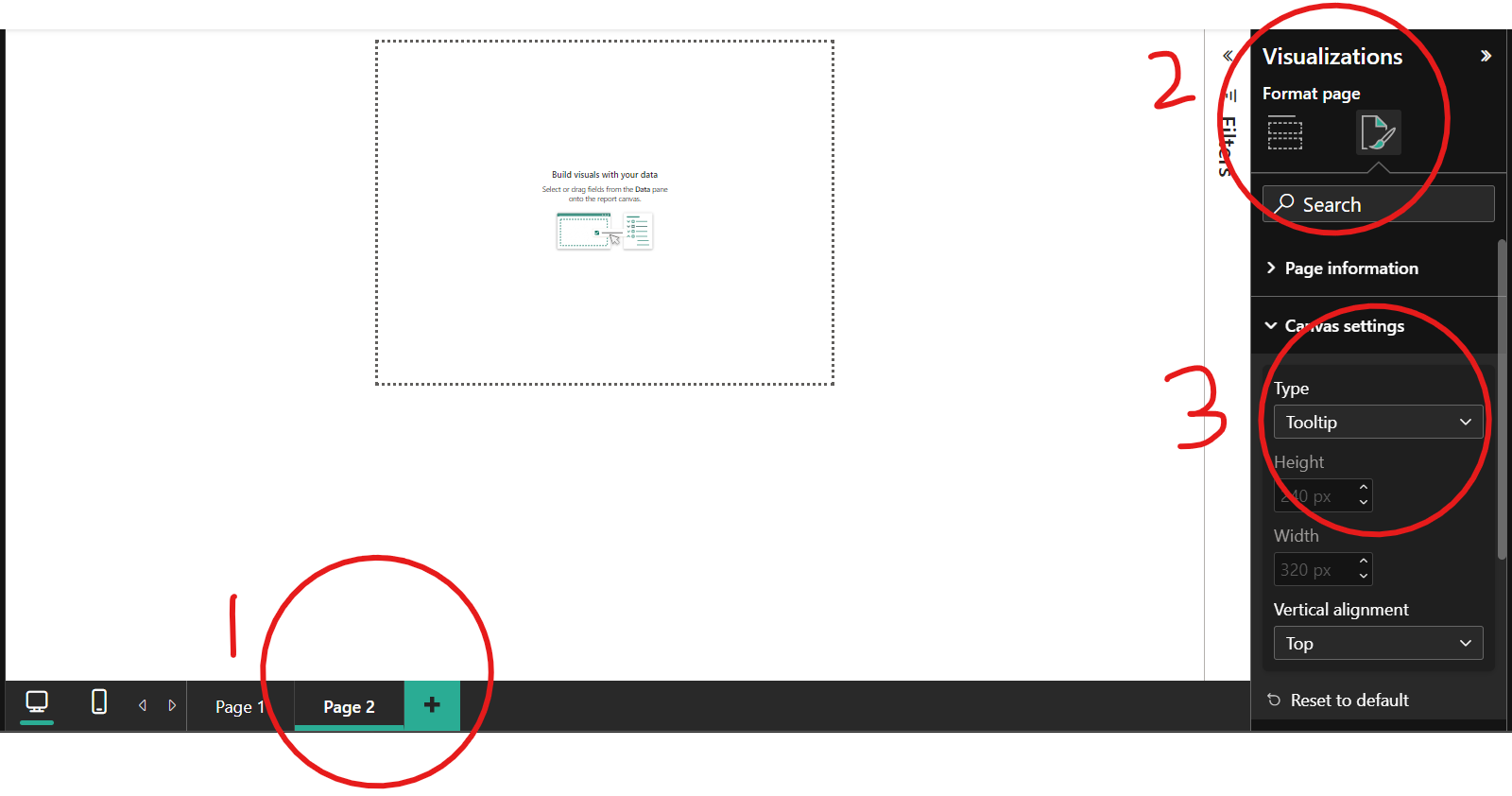
Crie uma página de dica de ferramenta. Imagem do autor.
As dicas de ferramentas devem ser simples e visíveis, pois são pop-ups que aparecem quando você passa o mouse sobre um ponto de dados. Você deve ter isso em mente ao criar visuais de dicas de ferramentas.
Como a tela da dica de ferramenta é pequena, você pode garantir que os recursos visuais sejam representados com precisão acessando a seção Exibir e clicando em Exibição de páginae definindo o tamanho da página clicando na opção Tamanho real para definir o tamanho da página.

Defina o tamanho real. Imagem do autor.
Etapa 2: Configuração de campos de dicas de ferramentas
Antes de configurar os campos de dica de ferramenta, precisamos renomear a página de dica de ferramenta. Acesse apágina Format Page no painel Visualizations (Visualizações).
Sob o Informações da página renomeie a página de dica de ferramenta para Dica de ferramenta 1, e ative a opção Permitir uso como dica de ferramenta para configurar a página de dica de ferramenta.
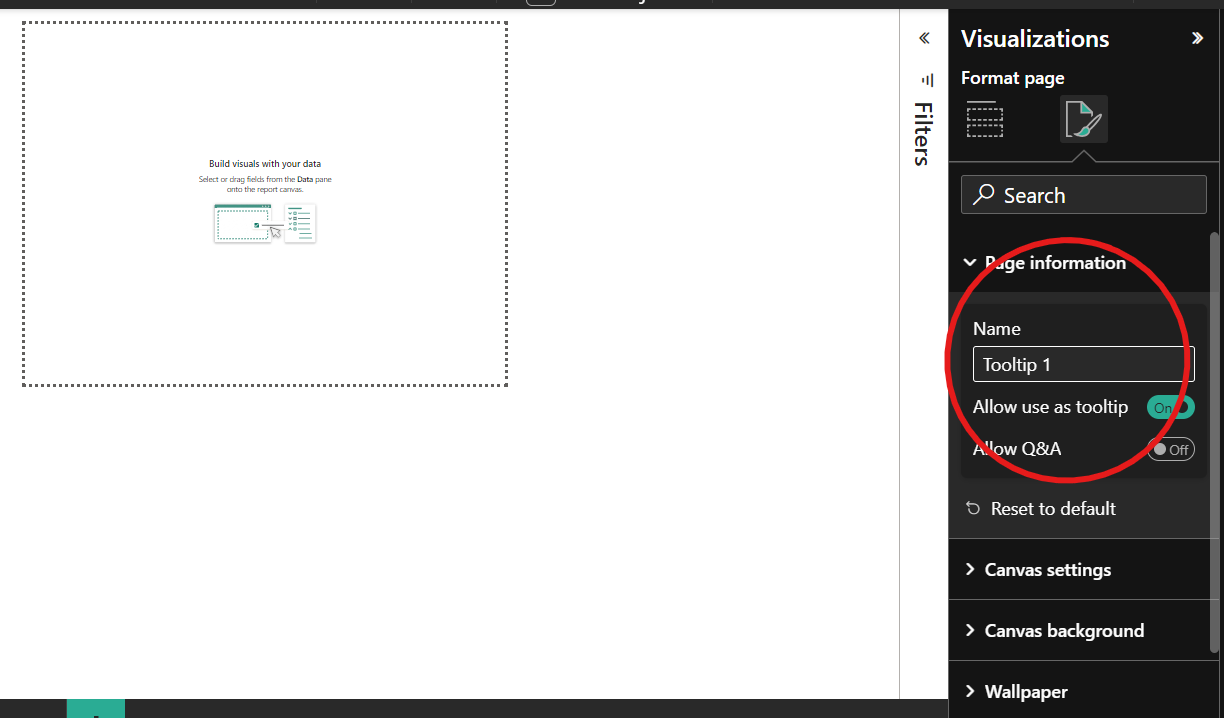
Renomeie a página de dica de ferramenta. Imagem do autor.
Quando o controle deslizante estiver ativado, arraste os campos de dados de interesse, os campos Product e Sales, para o compartimento de campos Tooltips do painelVisualizations. Uma vez feito isso, essa dica de ferramenta substituirá qualquer dica de ferramenta padrão definida pelo Power BI.
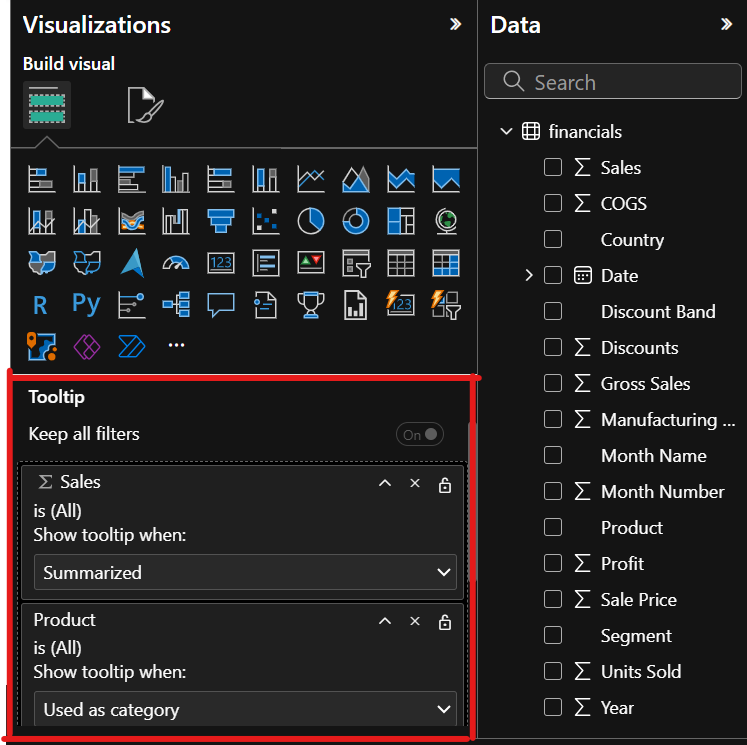
Configure a dica de ferramenta. Imagem do autor.
Etapa 3: Personalização do conteúdo da dica de ferramenta
Como já temos um gráfico de colunas que mostra o total de vendas por produto, vamos personalizar o conteúdo da dica de ferramenta adicionando dois cartões que mostram o lucro total obtido com o produto e o número de unidades vendidas. Também adicionaríamos uma tabela mostrando a quantidade de vendas feitas de vários segmentos.
Faça com que seus recursos visuais sejam simples e não complexos para garantir que os usuários possam ver todas as informações. Em sua página de dica de ferramenta, crie dois visuais de cartão e arraste os campos Profit e Units Sold para cada cartão. Em seguida, crie uma tabela e arraste os campos Segment e Sales para o campo Columns.
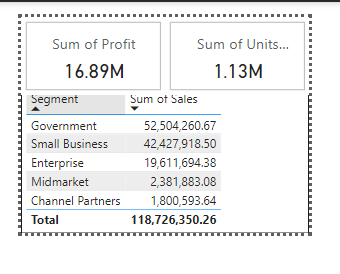
Adicione conteúdo à dica de ferramenta do Power BI. Imagem do autor.
Quando você passar o mouse sobre as colunas do gráfico de colunas visual na página do relatório, a dica de ferramenta deverá ser exibida conforme mostrado abaixo.
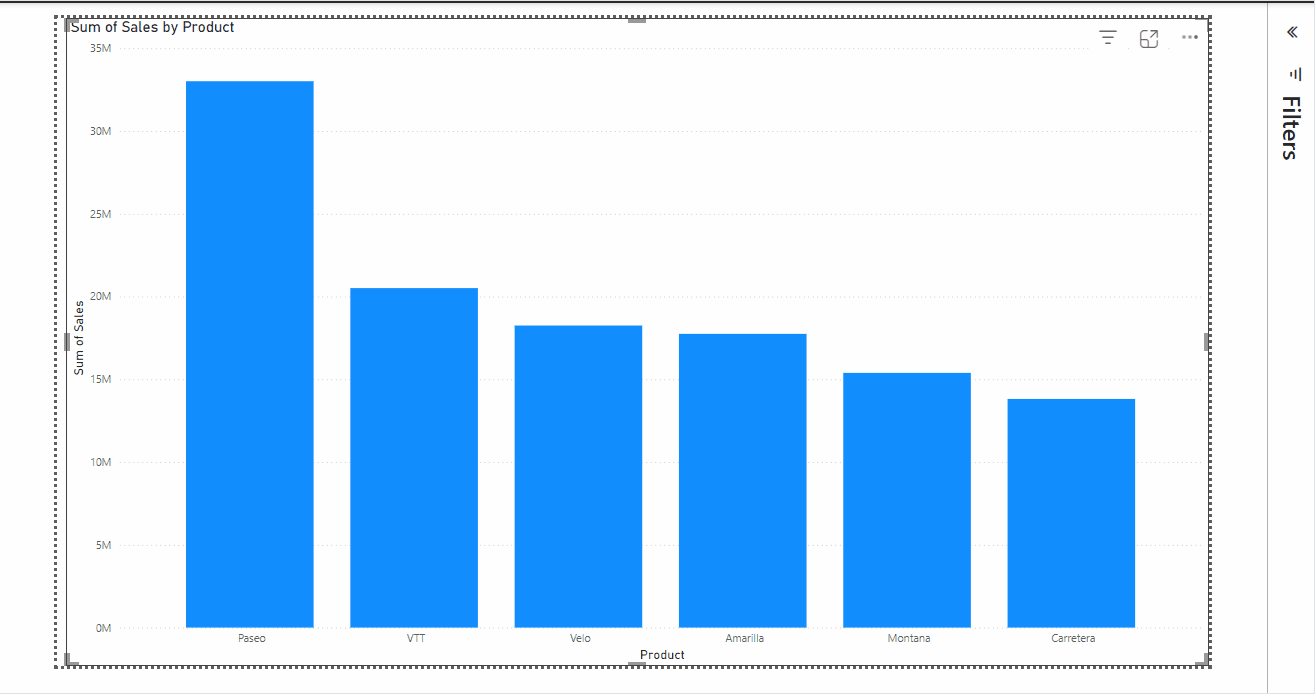
Dica de ferramenta do Power BI em ação no visual da coluna. Imagem do autor.
Etapa 4: Configuração manual de dicas de ferramentas para recursos visuais específicos
Além de atribuir automaticamente valores de dados a uma dica de ferramenta do Power BI, você pode definir manualmente uma dica de ferramenta em um visual de página de relatório.
Para atribuir uma dica de ferramenta a um visual, vá para Formatar visual na seção Visualizações e clique na opção Dicas de ferramentas no cartão Geral e selecione a dica de ferramenta que você deseja exibir.
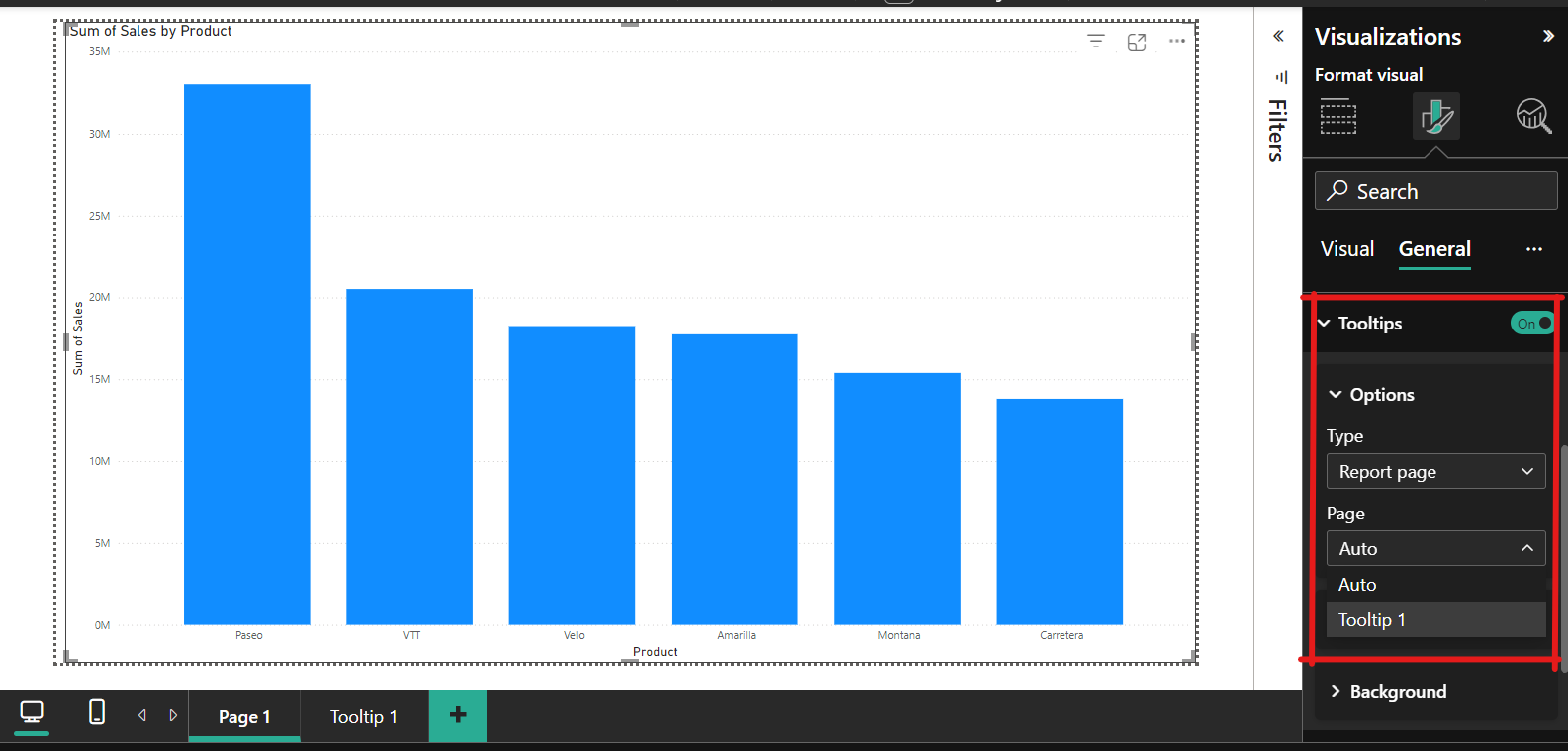
Configure manualmente a dica de ferramenta em um visual. Imagem do autor.
A configuração manual de uma dica de ferramenta é útil se vários campos em um visual tiverem dicas de ferramenta associadas e a seleção padrão não estiver alinhada com as informações que você deseja exibir.
Por exemplo, no visual do gráfico de colunas que mostra as vendas por produto, se o campo do produto tiver uma dica de ferramenta que mostre o lucro e a unidade vendida e o total de vendas tiver uma dica de ferramenta que mostre métricas como a porcentagem de crescimento, o Power BI poderá exibir por padrão a dica de ferramenta do produto quando você passar o mouse sobre um ponto de dados. No entanto, se essa não for a dica de ferramenta que você deseja exibir, poderá usar as etapas descritas acima para definir a dica de ferramenta para mostrar a porcentagem de crescimento manualmente.
Etapa 5: Opções avançadas
A dica de ferramenta que criamos exibe o lucro total obtido com cada produto. E se estivermos interessados na média e não no total?
Você pode alterar isso selecionando o visual, indo para a seção Dados no campo Visualizações e clicando no menu suspenso na caixa de seleção Lucro e alterando a medida rápida para Média.
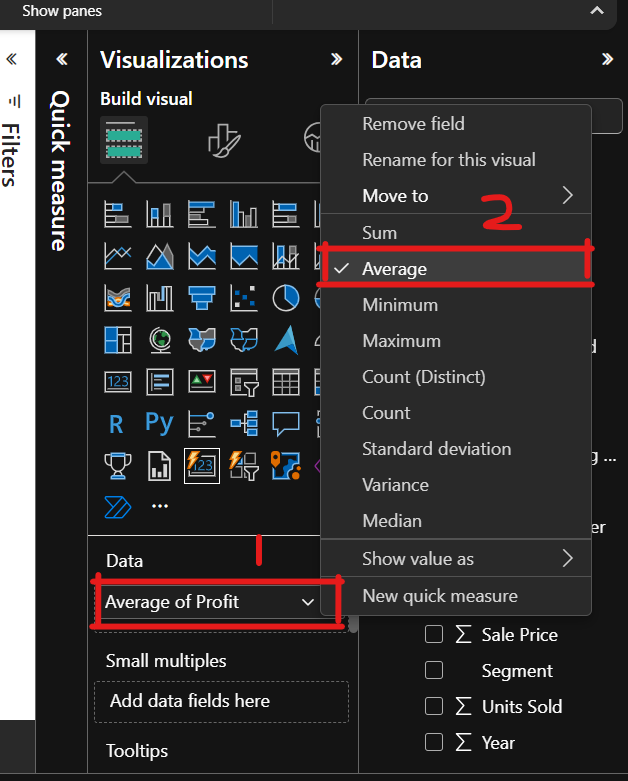
Alterar uma medida rápida de dica de ferramenta. Imagem do autor.
Anteriormente, falamos sobre dicas de ferramentas visuais de modelo. Esse tipo de dica de ferramenta é útil quando você tem um relatório detalhado que deseja incorporar em cada ponto de dados de um visual.
Por exemplo, outro relatório mostra uma análise mais profunda do lucro obtido com cada produto. Para criar dicas de ferramentas visuais modernas que suportam ações de drill;
- Vá para o Arquivo para você.
- Clique em Opções e configuraçõese, em seguida, vá para Opções.
- Sob Globalclique em Visualizar recursose marque a opção Dicas de ferramentas visuais modernas e marque a opção Dicas de ferramentas visuais modernas.
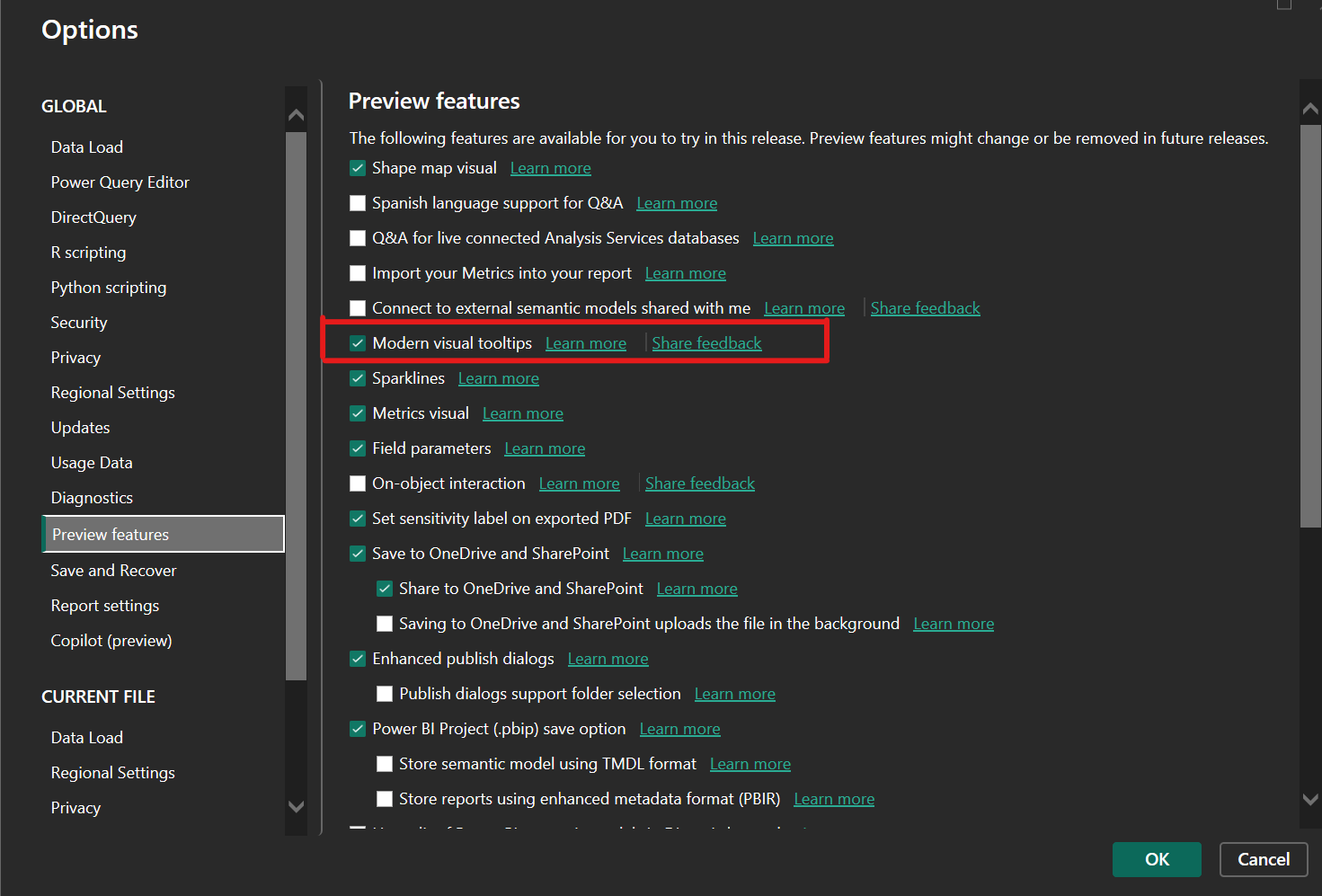
Aplique dicas de ferramentas visuais modernas ao relatório. Imagem do autor.
Para ver o efeito dessa configuração, desative o controle deslizante da dica de ferramenta na página de dica de ferramenta do Power BI, salve o relatório e reinicie o Power BI Desktop.
Ao abrir o relatório e passar o mouse sobre cada coluna do visual, você deverá ver as opções de detalhamento, que mostrarão todas as dicas de ferramentas disponíveis. Quando você clicar em Tooltip 1, esse relatório específico ou página de dica de ferramenta será aberta.
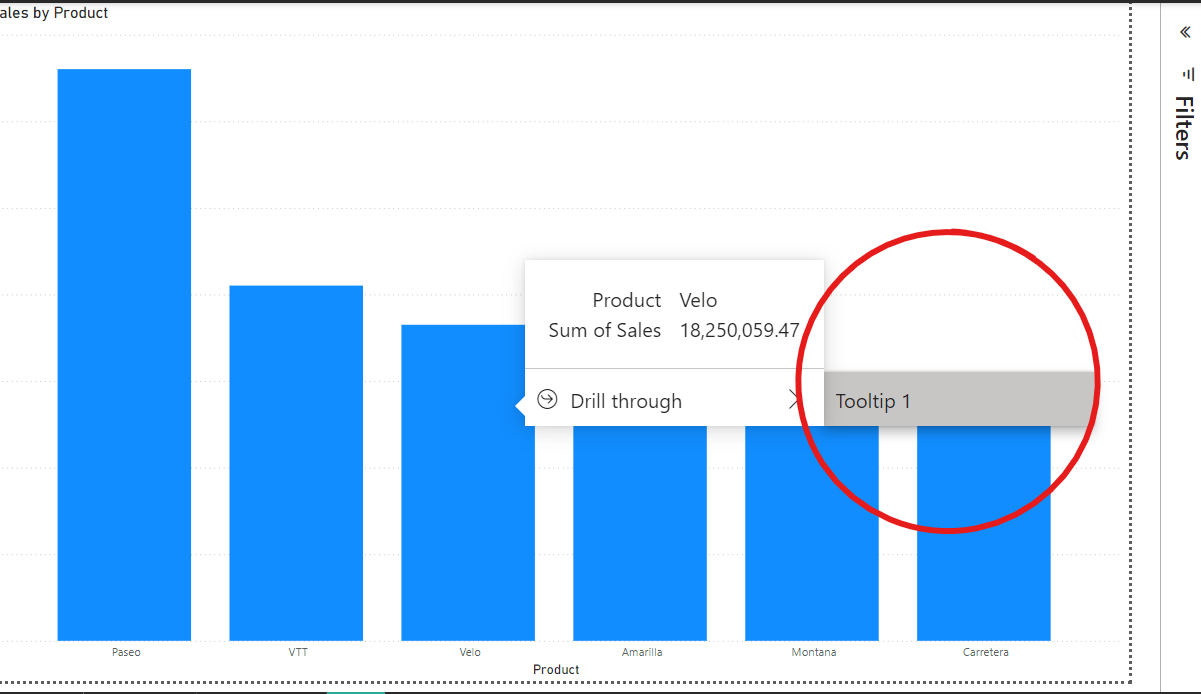
Dica de ferramenta do Power BI para você pesquisar. Imagem do autor.
Práticas recomendadas para dicas de ferramentas do Power BI
Aqui estão algumas dicas e armadilhas que você deve evitar ao criar dicas de ferramentas personalizadas do Power BI.
Dicas para um design eficaz
- Conciso e claro: Certifique-se de que as dicas de ferramentas sejam relevantes para o ponto de dados que você está passando o mouse e use uma linguagem simples e fácil de entender.
- Design e formatação: Para uma interpretação direta, use cores com moderação e mantenha um layout consistente nas dicas de ferramentas. Além disso, use cores que combinem com o tema do relatório.
- Otimização de conteúdo: Inclua pequenos recursos visuais nas dicas de ferramentas para evitar a desordem e integre opções de detalhamento para obter insights mais profundos.
Erros comuns que você deve evitar
- Sobrecarga de conteúdo: Evite incluir muitos detalhes, repetir informações e incluir informações irrelevantes.
- Problemas de acessibilidade: Evite combinar muitos recursos visuais e use recursos visuais simples e que não causem distração. Além disso, evite usar contrastes de cores, tamanhos de fonte e estilos que sejam difíceis de ler.
- Problemas de alinhamento do usuário: Evite criar dicas de ferramentas sem considerar as perguntas específicas dos usuários sobre os dados e evite usar termos complexos.
Conclusão
Ao criar relatórios, você pode se sentir sobrecarregado e sobrecarregar o relatório com informações. Mas é preciso manter o relatório focado e direto. Se você tiver informações adicionais que deseja incluir, poderá incluí-las em suas dicas de ferramentas, mas lembre-se de que elas também devem ser concisas e relevantes.
O que você aprendeu hoje deve ajudar a melhorar a experiência do usuário dos seus relatórios do Power BI. Aqui estão alguns dos nossos excelentes cursos do Power BI para ajudar você com seus relatórios:
Torne-se um analista de dados do Power BI
Domine a ferramenta de business intelligence mais popular do mundo.
Instrutor experiente em ciência de dados e bioestatístico com experiência em Python, R e machine learning.
Perguntas frequentes
O que são dicas de ferramentas do Power BI?
As dicas de ferramentas do Power BI são pequenos pop-ups que aparecem sempre que você passa o mouse sobre um ponto de dados em um visual de relatório.
Por que as dicas de ferramentas do Power BI são importantes?
O objetivo principal das dicas de ferramentas do Power BI é fornecer informações contextuais que enriquecem a experiência visual sem atrapalhar a imagem principal.
Quais são os principais recursos das dicas de ferramentas do Power BI?
As dicas de ferramentas contêm dados dinâmicos com opções de personalização e formatação.
Quais são os tipos de dicas de ferramentas do Power BI?
As dicas de ferramentas do Power BI são de três tipos principais: dicas de ferramentas visuais automáticas, personalizadas e modernas.
Que práticas recomendadas você deve seguir ao criar e personalizar uma dica de ferramenta do Power BI?
Ao criar dicas de ferramentas do Power BI, mantenha-as sempre simples, use recursos visuais responsivos e garanta que as dicas de ferramentas estejam alinhadas com as perguntas que os usuários têm em mente.
